怎么解决局域网设置固定IP上不了网有什么方法.doc
win7 DHCP能上网,固定不能上网解决办法

win7 DHCP能上网,固定IP 不能上网解决办法:
-------让Win7同时支持DHCP和固定IP
方法是这样的:在Win7中依次打开“控制面板”→“网络和Internet”→“网络连接”项,右击相应的无线网卡,选择“属性”项,再在打开窗口中双击“Internet协议版本4(TCP/IPv4)”项,在“常规”选项卡中选中“自动获得IP地址”和“自动获得DNS服务器地址”两项(图1);再单击“备用配置”选项卡,勾选“用户配置”项,输入小区网管指定的固定lP地址(比如192.168_2.15 0)、子网掩码(比如255.255.255.0)、默认网关及DNS服务器地址(若不清楚ISP的DNS,则首选DNS可以设置成网关IP地址,另外使用万能DNS 8.8.8.8也可以,图2)。
经过这样设置后,当我们的电脑发现有DHCP存在时,就会从DHCP服务器上获得IP地址,否则就会使用我们设置的固定IP、子网掩码、默认网关和DNS服务器地址,这样就不用手动修改了。
网络IP地址的限制与解除方法的方法

网络IP地址的限制与解除方法的方法在网络环境中,IP地址的限制是一种常见的措施,用于管理和控制网络访问。
然而,在某些情况下,用户可能希望绕过这些限制,以便获得更自由的网络使用体验。
本文将探讨网络IP地址限制的各种方法及其解除方法。
一、IP地址限制的原因1. 安全性问题:某些网站或网络服务的提供者可能会限制特定IP地址或IP地址范围的访问权限,以保护其内容、用户数据或避免不良行为的发生。
2. 地理位置限制:某些内容供应商根据地理位置对其服务进行限制,以满足特定地区或国家的法律法规要求或合约义务。
3. 流量控制:为了平衡网络负载和资源分配,某些服务提供商可能通过限制特定IP地址的访问来控制网站或网络服务的流量。
二、IP地址限制的方法1. 黑名单:使用黑名单是一种常见的IP地址限制方法。
网络服务提供商根据恶意行为、违规行为或其他因素将某些IP地址列入黑名单,从而禁止其访问。
2. 地理位置限制:根据IP地址的地理位置信息,网络服务提供商可以对特定地区或国家进行访问限制,以满足法律法规或合同要求。
3. 认证和授权:某些网站或网络服务要求用户进行认证或授权,以获得特定功能或内容的访问权限。
网络服务提供商可以根据用户的IP地址来限制其访问权限。
4. 限制请求频率:为了防止恶意攻击或滥用,某些网络服务可能会限制特定IP地址对其服务器的请求频率。
三、解除IP地址限制的方法1. 使用代理服务器:通过使用代理服务器,可以隐藏真实的IP地址并改变网络访问的来源地。
用户可以通过选择合适的代理服务器,绕过地理位置限制或黑名单限制。
2. VPN技术:VPN(Virtual Private Network,虚拟私人网络)可以通过创建加密隧道,允许用户从受限制的网络中访问受限制的内容。
VPN可以为用户提供不同地理位置的IP地址,以绕过地理位置限制。
3. Tor网络:Tor是一种匿名网络,可以隐藏用户的真实身份和位置。
用户可以通过Tor网络访问被限制的内容,并在网络上保持匿名性。
网络IP地址的限制与解除方法

网络IP地址的限制与解除方法在网络应用中,有时候我们会遇到一些限制或封禁的情况,这是由于网络IP地址引起的。
网络IP地址是网络通信中的重要组成部分,它是为了进行唯一标识而给予设备的数字标识。
那么,本文将介绍网络IP地址的限制原因及解除方法。
一、网络IP地址的限制原因1.1 安全原因网络IP地址的限制可以是由于安全问题而实施的。
例如,某些不寻常或恶意活动可能会导致某个IP地址被列入黑名单,以防止进一步的攻击或滥用。
此时,网络服务提供商或网站管理员会限制该IP地址的访问权限,以保护网络安全。
1.2 流量控制有时,网络服务器会设定连接限制,限制某个IP地址的同时连接数或请求频率。
这是为了平衡服务器负载,防止某个IP地址占用过多的网络资源,影响其他用户的体验。
1.3 地理限制某些网站或服务可能会对来自特定地理区域的IP地址进行限制。
这是出于各种原因,如版权限制、法律或合规要求等。
例如,某个国家可能限制其境外用户访问其国内网站。
二、网络IP地址的解除方法2.1 请求网络服务提供商解除如果你的IP地址被限制或封禁,首先可以尝试联系你所使用的网络服务提供商,说明问题并请求解除。
网络服务提供商可以根据你的情况进行评估,并决定是否解除限制。
2.2 重新分配IP地址如果联系网络服务提供商没有解决问题,你可以尝试重新分配IP地址。
这可以通过重启你的路由器或调整网络设置来实现。
然而,注意重新分配IP地址可能需要一些时间,而且并非所有情况都能成功。
2.3 使用代理服务器或VPN另一种解决网络IP地址限制的方法是使用代理服务器或VPN (Virtual Private Network)。
代理服务器或VPN可以改变你的网络IP地址,并使你的网络流量通过其他服务器传输,从而绕过限制。
但是,使用代理服务器或VPN也可能存在一些安全风险,因此需谨慎使用。
2.4 清除缓存和Cookie有时,限制可能是由于缓存或Cookie中的信息造成的。
怎么解决局域网设置固定IP上不了网的问题

怎么解决局域网设置固定IP上不了网的问题人们使用电脑时候最不想看到的事情之一就是上不了网了,无论是工作还是玩游戏时候都很不爽。
通常小型局域网,路由器自动拔号,电脑IP都是自动获取。
我把自己的改成固定IP了,结果上不去网,改回自动就能上,怎么回事?局域网设置固定IP上不了网怎么解决?方法步骤把IP改为自动的,然后通过ipconfig /all查看ip和dns的状态...注意你自动获取的dns是什么,,然后再手动设置ip和dns时,和自动获取的一样即可...另外,要注意手动设置和自动获取的IP是没有区别的,错误的原因可能是DNS不对..DNS可以进路由器看,也可以ipconfig /all 看.不要把问题弄得复杂.手动设置后不能上网,原因只有一个,那就是设置错了,要么是ip,要么是dns设置错误.补充:电脑突然无法上网如何解决右击网络图标,打开网络共享中心,查看我们的网络连接目前的情况。
在网络共享中心中第一条就是我们目前网络连接的示意图,查看在那个位置有问题。
一般会在连接有问题的地方出现黄色的叹号或者红色的叉号。
单击黄色的叹号或者红色的叉号系统就会自动的检测问题,等待一会结果就会出来了,能否解决问题系统也会给出提示。
系统提示无法修复,但是其实问题已经解决了,再次进行连接即可。
如果自动修复以后还是不行,那就是我们的网络连接设置需要手动的进行一些设置。
打开网络共享中心,在左侧有一个管理适配器的选项,单击进入。
在里面可以看到电脑中所有的网络连接使用的适配器开启状态。
右击,选择诊断操作看是否能够正常修复。
注意选择诊断的适配器是我们需要使用的,如网线就是本地连接,无线就是无线网络。
诊断之后我们需要对其进行禁用然后重启的操作。
我们还可以使用软件进行修复,电脑管家里面就有很好的修复功能,这里就以它为例。
打开软件,里面有各种关于网络的修复方法,可以使用这个快速修复你的网络问题。
ip被限制上网怎么回事

ip被限制上网怎么回事当我们的电脑因为一些原因,导致电脑的ip受到限制的时候,我们怎么修复电脑呢?下面店铺给大家讲解一下关于ip被限制上网的解决方法,希望大家喜欢!ip被限制上网的解决方法手动设置IP及DNS首先,我们必须找到局域网中尚未使用的IP地址。
通常在局域网中,会有许多台电脑,只有每一台电脑的IP地址不相同才能确保电脑正常联网。
大家可以在网上搜索“局域网查看器”这款软件来获取当前局域网中已分配的IP地址列表,从而找到尚未分配的IP地址。
在获得了局域网中尚未分配的IP地址以后,就可以将此IP地址设置为当前IP地址受限的电脑啦。
打开“本地连接”,(其中一种方法是右击任务栏网络图标,从中选择“打开网络和共享中心”项进入,也可以通过控制面板相关项进入)。
右击“本地连接”,从弹出的菜单中选择“属性”项。
接着选中“TCP/IP”项,并点击“属性”按钮。
然后在打开的窗口中,勾选“手动设置IP地址”和“手动设置DNS”项,并进行设置。
然后就可以正常上网啦。
对于DNS的获取方法,请查看下面的内容。
网关和DNS的获取打开“运行”对话框(按Win+R即可打开),输入CMD进入MSDOS界面。
在打开的MSDOS界面输入“ipconfig /all”即可查看至“网关地址”和“DNS服务器地址”。
排除ARP攻击、保持网络畅通我们可以借用许多网络管理软件来实现对ARP的检测及故障排除。
直接在百度中搜索“局域网安全卫士”程序。
运行该款软件,选择选择要进行监控的网卡类型。
接着在程序主界面中勾选“发现ARP攻击时输出报警信号”和“发现ARP攻击时自动隔离”项。
最后点击“开始监控”按钮即可。
这样,当局域网中存在ARP攻击时会自动隔离并输出报警信号,从而有效保护网络的正常畅通。
ip被限制上网。
电脑网络设置解决无法上网的问题
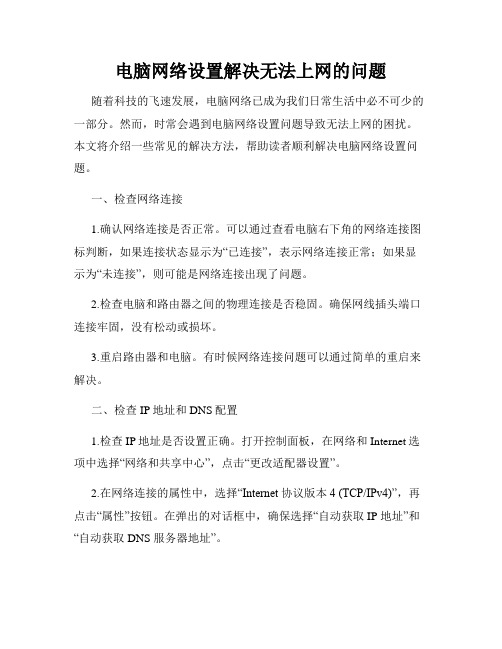
电脑网络设置解决无法上网的问题随着科技的飞速发展,电脑网络已成为我们日常生活中必不可少的一部分。
然而,时常会遇到电脑网络设置问题导致无法上网的困扰。
本文将介绍一些常见的解决方法,帮助读者顺利解决电脑网络设置问题。
一、检查网络连接1.确认网络连接是否正常。
可以通过查看电脑右下角的网络连接图标判断,如果连接状态显示为“已连接”,表示网络连接正常;如果显示为“未连接”,则可能是网络连接出现了问题。
2.检查电脑和路由器之间的物理连接是否稳固。
确保网线插头端口连接牢固,没有松动或损坏。
3.重启路由器和电脑。
有时候网络连接问题可以通过简单的重启来解决。
二、检查IP地址和DNS配置1.检查IP地址是否设置正确。
打开控制面板,在网络和Internet选项中选择“网络和共享中心”,点击“更改适配器设置”。
2.在网络连接的属性中,选择“Internet 协议版本4 (TCP/IPv4)”,再点击“属性”按钮。
在弹出的对话框中,确保选择“自动获取 IP 地址”和“自动获取 DNS 服务器地址”。
3.如果以上设置都正常,但仍然无法上网,可以尝试手动设置IP地址和DNS服务器。
通常可以在网络供应商提供的帮助文档中找到相应的IP地址和DNS服务器地址。
三、排除防火墙阻止上网1.检查防火墙设置。
有时候防火墙会阻止电脑和互联网的连接。
打开控制面板,在系统和安全选项中选择“Windows 防火墙”。
2.点击“允许应用或功能通过 Windows 防火墙”,在弹出的对话框中找到你想要允许的应用程序,确保选中“专属访问权”和“公用访问权”。
3.如果仍然无法上网,可以尝试关闭防火墙。
但请注意,在关闭防火墙之前,确保你的电脑已经安装了可靠的杀毒软件,以确保系统的安全。
四、清除浏览器缓存和Cookie1.打开浏览器,点击浏览器设置选项。
不同浏览器的设置选项可能有所不同,一般可以在浏览器的菜单或工具栏中找到。
2.在设置选项中,找到“隐私”或“清除浏览数据”选项。
ip正确连不上网怎么办
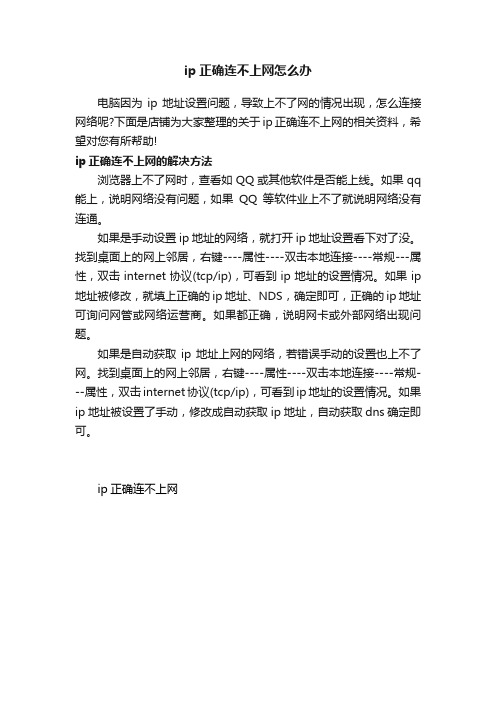
ip正确连不上网怎么办
电脑因为ip地址设置问题,导致上不了网的情况出现,怎么连接网络呢?下面是店铺为大家整理的关于ip正确连不上网的相关资料,希望对您有所帮助!
ip正确连不上网的解决方法
浏览器上不了网时,查看如QQ或其他软件是否能上线。
如果qq 能上,说明网络没有问题,如果QQ等软件业上不了就说明网络没有连通。
如果是手动设置ip地址的网络,就打开ip地址设置看下对了没。
找到桌面上的网上邻居,右键----属性----双击本地连接----常规---属性,双击internet协议(tcp/ip),可看到ip地址的设置情况。
如果ip 地址被修改,就填上正确的ip地址、NDS,确定即可,正确的ip地址可询问网管或网络运营商。
如果都正确,说明网卡或外部网络出现问题。
如果是自动获取ip地址上网的网络,若错误手动的设置也上不了网。
找到桌面上的网上邻居,右键----属性----双击本地连接----常规---属性,双击internet协议(tcp/ip),可看到ip地址的设置情况。
如果ip地址被设置了手动,修改成自动获取ip地址,自动获取dns确定即可。
ip正确连不上网。
电脑设置静态IP无法上网,动态IP可以上网的问题解决办法

电脑设置静态IP⽆法上⽹,动态IP可以上⽹的问题解决办法
问题描述:电脑设置了静态的IP地址192.168.1.100,之前⼀直没有问题,今天突然⽆法连接外⽹了,访问局域⽹OK,⽽且别的局域⽹电脑访问外⽹没有问题。
问题分析:
(1)⾸先使⽤打开DHCP动态获取IP,此时可以正常连接外⽹,IP地址为192.168.1.37。
(排除⽹络异常、⽹线松动、⽹卡驱动等问题)
(2)根据动态IP地址信息设置静态IP为192.168.1.37,可以正常连接外⽹,改为192.168.1.100⼜⽆法连接外⽹,⽽且可以确定ip地址未冲突。
(确定为192.168.1.100IP问题)
(3)此时,局域⽹连接正常,使⽤ping命令进⾏测试,发现局域⽹内的其他电脑都可以ping通,唯独192.168.1.1⽆法ping通。
(可能跟路由器设置有关)
(4)连接到局域⽹路由器,检查发现,路由ARP绑定192.168.1.100的MAC地址与本机不⼀致。
(确定问题为路由器arp绑定mac地址问题)
解决办法:
(1)将电脑设置为动态获取IP,或者静态设置为192.168.1.37。
(由于本机有部分业务需要必须设定为192.168.1.100,此⽅案不适⽤)
(2)将本机⽹络mac地址改为与路由器arp绑定的mac地址⼀致。
具体⽅法为:
①打开⽹络连接
②选择“以太⽹”,右键点击属性
③在属性窗⼝中,点击“配置”
④在配置窗⼝中,选择“⾼级”,属性选择“⽹络地址”,将值设置为与路由器arp绑定的mac地址⼀致即可。
—— 完 —。
局域网网络连接正常但无法上网怎么办

局域网网络连接正常但无法上网怎么办
网页去无法打开,有时甚至会出现时连时断的现象。
究其原因,大多原因都是局域网中了ARP的缘故。
下面是店铺收集整理的局域网网络连接正常但无法上网怎么办,希望对大家有帮助~~
局域网网络连接正常但无法上网的解决办法
打开“运行”对话框(或按Win+R组合键),输入命令“CMD”进入MSDOS界面。
在MSDOS界面中输入命令“ipconfig /all”,在显示的结果页面中可以查看到本地网关和DNS信息。
打开“控制面板”,双击“网络连接”,然后右击“本地连接”,选择“属性”。
勾选“手动设置DNS”,为当前连接设置DNS。
设置完后成,再次检查能否正常上网。
如果还是不能上网,则很有可能是局域网中了ARP病毒。
这可以采用静态绑定ARP操作来完成。
打开360安全卫士,在“功能大全”中选择“360木马防火墙",点击启用Arp防火墙,在弹出的提示对话框中点确定。
然后重起计算机。
电脑重启去,360安全卫士会提醒ARP防护成功。
占击详情,可直观的看到网络的通信情况。
至此,你的电脑可正常放心的上网啦。
怎么解决局域网设置固定IP上不了网有什么方法

怎么解决局域网设置固定IP上不了网有什么方法局域网可以实现文件管理、应用软件共享、打印机共享、扫描仪共享、工作组内的日程安排、电子邮件和传真通信服务等功能。
本文主要介绍怎么解决局域网设置固定IP上不了网,设置固定IP时无法上网的解决方法具体方法把IP改为自动的,然后通过ipconfig /all查看ip和dns的状态...注意你自动获取的dns是什么,,然后再手动设置ip和dns时,和自动获取的一样即可...另外,要注意手动设置和自动获取的IP是没有区别的,错误的原因可能是DNS不对..DNS可以进路由器看,也可以ipconfig /all 看.不要把问题弄得复杂.手动设置后不能上网,原因只有一个,那就是设置错了,要么是ip,要么是dns设置错误.补充:局域网、校园网安全维护方法校园网络分为内网和外网,就是说他们可以上学校的内网也可以同时上互联网,大学的学生平时要玩游戏购物,学校本身有自己的服务器需要维护;在大环境下,首先在校园网之间及其互联网接入处,需要设置防火墙设备,防止外部攻击,并且要经常更新抵御外来攻击;由于要保护校园网所有用户的安全,我们要安全加固,除了防火墙还要增加如ips,ids等防病毒入侵检测设备对外部数据进行分析检测,确保校园网的安全;外面做好防护措施,内部同样要做好防护措施,因为有的学生电脑可能带回家或者在外面感染,所以内部核心交换机上要设置vlan隔离,旁挂安全设备对端口进行检测防护;内网可能有ddos攻击或者arp病毒等传播,所以我们要对服务器或者电脑安装杀毒软件,特别是学校服务器系统等,安全正版安全软件,保护重要电脑的安全;对服务器本身我们要安全server版系统,经常修复漏洞及更新安全软件,普通电脑一般都是拨号上网,如果有异常上层设备监测一般不影响其他电脑。
做好安全防范措施,未雨绸缪。
局域网无法上网的原因和解决方法

局域网无法上网的原因和解决方法在日常使用计算机网络的过程中,有时我们会遇到局域网无法上网的问题。
这给我们的工作和生活带来了不便,因此需要及时解决。
本文将探讨局域网无法上网的原因,并提出相应的解决方法。
一、原因分析1. 网络设备故障:局域网无法上网的原因之一可能是网络设备出现故障。
例如,路由器可能无法正常工作,交换机的端口可能损坏,网线可能松动等。
2. 网络配置错误:局域网无法上网的另一个原因是网络配置错误。
例如,IP地址和子网掩码设置错误、DNS服务器配置错误或未配置等。
3. 网络连接问题:局域网无法上网还可能是由于网络连接问题。
例如,网线连接不稳定、无线信号强度不足,或者局域网与外部网络之间的物理连接故障。
二、解决方法1. 检查网络设备:首先,应该检查网络设备是否正常工作。
重新启动路由器、交换机和其他网络设备,确保它们能够正常运行。
同时,还要检查网线是否插紧,端口是否损坏等。
2. 检查网络配置:其次,需要检查网络配置是否正确。
在计算机的网络设置中,确保IP地址和子网掩码设置正确。
另外,还要确保DNS服务器配置正确或者选择自动获取DNS服务器。
3. 检查网络连接:然后,应该检查网络连接是否正常。
如使用有线连接,确保网线连接稳定,尽量避免弯曲和拉扯。
如使用无线连接,尝试调整路由器的位置或添加信号增强器来提升信号质量。
4. 检查防火墙和安全软件:有时,防火墙和安全软件也会阻止局域网正常访问外部网络。
因此,检查防火墙和安全软件的设置,确保它们不会阻止局域网上网。
5. 联系网络服务提供商:如果以上方法都试过了,局域网仍然无法上网,那可能是因为网络服务提供商的问题。
可以联系网络服务提供商寻求帮助,了解是否有其他的网络故障导致无法上网。
6. 寻求专业技术支持:如果无法自行解决问题,可以请教专业技术人员的帮助。
向网络工程师或技术支持人员咨询,他们经验丰富,能够帮助你解决问题。
三、总结局域网无法上网是一个常见的网络问题,但通过仔细排查和正确的解决方法,我们可以迅速解决这个问题。
静态ip故障的解决方法

静态IP故障可能由多种原因引起,以下是一些常见的解决方法:
1. **检查网络连接**:首先确保网络连接正常,可以尝试重新插拔网线或重启路由器来排除物理连接问题。
2. **验证IP设置**:检查静态IP地址、子网掩码、网关和DNS设置是否正确,确保没有重复的IP地址导致冲突。
3. **检查设备设置**:检查连接到静态IP的设备(如电脑、服务器)的网络设置,确保IP地址、子网掩码和网关设置正确。
4. **重启设备**:尝试重启使用静态IP的设备以清除可能存在的临时故障。
5. **检查路由器设置**:如果有路由器或交换机,确保静态IP地址的设备与路由器之间的连接正常,并检查路由器的设置是否正确。
6. **检查防火墙设置**:防火墙可能会阻止静态IP地址的通信,检查防火墙设置以确保静态IP地址被允许通信。
7. **联系网络服务提供商**:如果以上方法都无法解决问题,可能需要联系网络服务提供商进行进一步的排查和支持。
在排除故障时,务必小心操作,避免对网络设置造成不必要的影响。
如果你有具体的网络拓扑结构或故障现象,可以提供更详细的信息,我可以给出针对性的建议。
解决网络无法访问局域网的方法
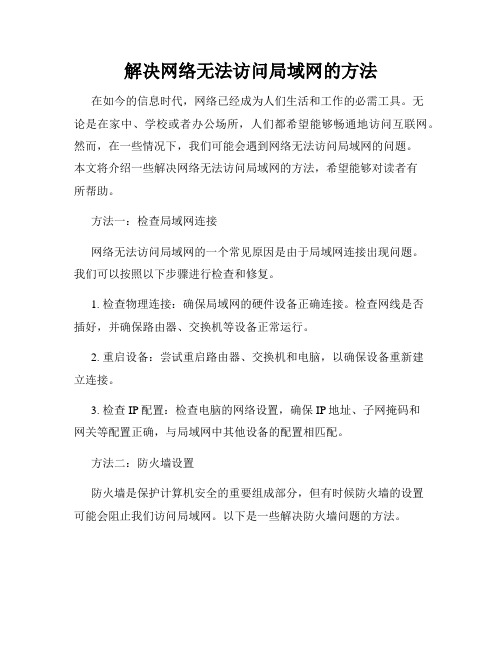
解决网络无法访问局域网的方法在如今的信息时代,网络已经成为人们生活和工作的必需工具。
无论是在家中、学校或者办公场所,人们都希望能够畅通地访问互联网。
然而,在一些情况下,我们可能会遇到网络无法访问局域网的问题。
本文将介绍一些解决网络无法访问局域网的方法,希望能够对读者有所帮助。
方法一:检查局域网连接网络无法访问局域网的一个常见原因是由于局域网连接出现问题。
我们可以按照以下步骤进行检查和修复。
1. 检查物理连接:确保局域网的硬件设备正确连接。
检查网线是否插好,并确保路由器、交换机等设备正常运行。
2. 重启设备:尝试重启路由器、交换机和电脑,以确保设备重新建立连接。
3. 检查IP配置:检查电脑的网络设置,确保IP地址、子网掩码和网关等配置正确,与局域网中其他设备的配置相匹配。
方法二:防火墙设置防火墙是保护计算机安全的重要组成部分,但有时候防火墙的设置可能会阻止我们访问局域网。
以下是一些解决防火墙问题的方法。
1. 检查防火墙设置:进入计算机的防火墙设置界面,确保防火墙没有屏蔽局域网的访问。
可以暂时禁用防火墙进行测试,如果能够正常访问局域网,说明问题就出在防火墙设置上。
2. 配置防火墙规则:如果发现防火墙阻止了局域网的连接,可以尝试添加相应的防火墙规则,允许局域网的访问。
方法三:网络共享设置在一些情况下,网络共享设置可能会导致我们无法访问局域网。
以下是一些解决网络共享问题的方法。
1. 检查共享权限:如果您正在使用共享文件夹或者打印机等功能,确保权限设置正确。
检查共享权限和用户访问权限,确保允许局域网上的其他设备进行访问。
2. 重新设置网络共享:尝试重新设置网络共享功能。
删除现有的共享设置,重新创建共享,并确保正确配置共享名称和权限。
方法四:重启网络服务有时候,网络服务的故障也可能导致无法访问局域网。
在这种情况下,我们可以尝试重启网络服务来解决问题。
1. 重启路由器和交换机:尝试重启局域网中的路由器和交换机,以解决网络服务故障。
最新整理怎么解决局域网设置固定IP上不了网有什么方法

怎么解决局域网设置固定I P上不了网有什么方法局域网可以实现文件管理、应用软件共享、打印机共享、扫描仪共享、工作组内的日程安排、电子邮件和传真通信服务等功能。
本文主要介绍怎么解决局域网设置固定I P上不了网,设置固定I P时无法上网的解决方法具体方法把I P改为自动的,然后通过i p c o n f i g/a l l查看i p 和d n s的状态...注意你自动获取的d n s是什么,,然后再手动设置i p和d n s时,和自动获取的一样即可...另外,要注意手动设置和自动获取的I P是没有区别的,错误的原因可能是D N S不对..D N S可以进路由器看,也可以i p c o n f i g/a l l看.不要把问题弄得复杂.手动设置后不能上网,原因只有一个,那就是设置错了,要么是i p,要么是d n s设置错误.补充:局域网、校园网安全维护方法校园网络分为内网和外网,就是说他们可以上学校的内网也可以同时上互联网,大学的学生平时要玩游戏购物,学校本身有自己的服务器需要维护;在大环境下,首先在校园网之间及其互联网接入处,需要设置防火墙设备,防止外部攻击,并且要经常更新抵御外来攻击;由于要保护校园网所有用户的安全,我们要安全加固,除了防火墙还要增加如i p s,i d s等防病毒入侵检测设备对外部数据进行分析检测,确保校园网的安全;外面做好防护措施,内部同样要做好防护措施,因为有的学生电脑可能带回家或者在外面感染,所以内部核心交换机上要设置v l a n隔离,旁挂安全设备对端口进行检测防护;内网可能有d d o s攻击或者a r p病毒等传播,所以我们要对服务器或者电脑安装杀毒软件,特别是学校服务器系统等,安全正版安全软件,保护重要电脑的安全;对服务器本身我们要安全s e r v e r版系统,经常修复漏洞及更新安全软件,普通电脑一般都是拨号上网,如果有异常上层设备监测一般不影响其他电脑。
做好安全防范措施,未雨绸缪。
电脑固定IP地址后上不了网怎么样解决

电脑固定IP地址后上不了网怎么样解决
每个电脑上网以后网络上会自动分给一个IP,在网络世界中的电脑的IP地址,就像在现实世界中人的身份证,网络中可以通过ip准确的找到每台上网的电脑,而最近就有很多小伙伴反映电脑固定IP地址后上不了网,遇到这种情况我们具体该怎么解决呢?下面就由店铺跟大家分享一下解决方法吧,欢迎大家来阅读学习。
电脑固定IP地址后上不了网解决方法
首先打开本地连接,点右键选择属性,选择IPv4设置。
删掉原来的所有手动设置,选择自动获得IP地址,点击确定按钮。
重新获取IP地址后,在DOC系统中用ipconfig命令查看新的IP 地址。
再次打开本地连接属性,点选使用下面的IP地址和使用下面的DNS服务器地址,手动输入刚才获取的IP地址,并输入子网掩码、网关地址和DNS服务器地址,点击确定按钮。
打开网络连接,以显示可以连接Internet。
固定IP地址无法上网怎么办

固定IP地址无法上网怎么办俗话说“林子大了,什么鸟都有”,当局域网的组网规模越来越大时,什么样的网络故障都有可能出现。
这不,笔者就曾遇到这样一则奇怪的故障现象,那就是办公室网络中,使用固定IP地址的计算机突然都不能正常上网了,而那些使用了“自动获取地址”方式的计算机,却都可以正常上网。
由于这种故障现象产生的原因比较特殊,为帮助各位朋友积累上网经验,店铺就对这种特殊故障的详细排除过程进行解读、还原,希望大家能从下面的内容中收到启发!固定IP地址无法上网的解决方法一、部分主机无法上网由于工作需要,笔者所在的办公室几台计算机,并没有接入到局域网中,也没有通过局域网直接访问Internet网络,而是通过共享ADSL路由器的方式,拨号连接到市电子政务内网,同时所有连接到电子政务内网的计算机,平时是不允许访问Internet网络的,以免来自Internet网络的各种病毒、木马袭击电子政务内网。
为了方便管理网络,组网人员当时启用了ADSL路由器设备自带的DHCP服务功能,并且在其中设置好了地址池参数,经过测试,办公室中的所有计算机都能正常获得192.168.0.10-192.168.0.50这段范围的IP地址,并能正常进行电子政务内网的访问配置好了DHCP服务器的参数后,任何一台客户端计算机只要设置成“自动获得IP地址”方式,它就能访问市电子政务内网了;但是,有两位稍微熟悉网络知识的同事,认为采用动态地址上网时,系统启动速度比较慢,于是他们自做主张,将他们的计算机上网地址修改成了静态地址,一位同事将他的计算机上网地址设置成了192.168.0.16,另一位同事将他的计算机上网地址设置成了192.168.0.33。
平时,无论是采用静态地址方式,还是采用动态地址方式,办公室中的所有计算机都能顺利地访问到市电子政务内网中的数据内容,并且上网速度也是非常的迅速。
然而,从某一天开始,一个奇怪的现象发生在办公室内网中,一部分计算机可以正常上网访问,另外一部分计算机却不能正常上网了;经过对故障现场的仔细勘察,网络管理员发现了一个惊天秘密,那些能正常上网的计算机无一例外地使用了动态地址,而那些出现上网故障的计算机,偏偏就是那两台使用了固定IP地址的计算机。
十大方法教你解决网络连接受限制无法上网问题3篇
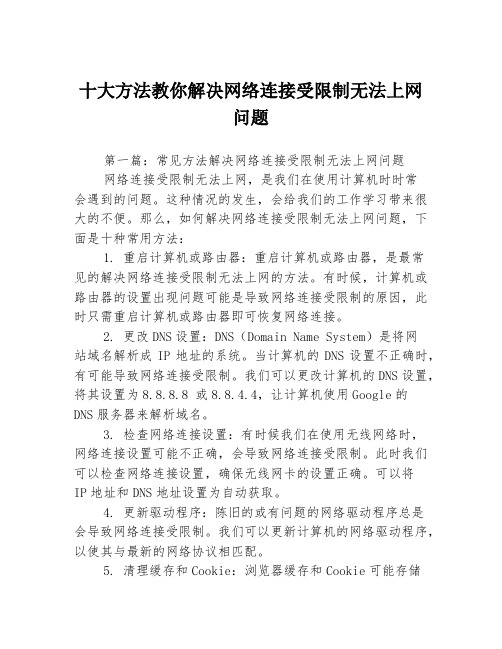
十大方法教你解决网络连接受限制无法上网问题第一篇:常见方法解决网络连接受限制无法上网问题网络连接受限制无法上网,是我们在使用计算机时时常会遇到的问题。
这种情况的发生,会给我们的工作学习带来很大的不便。
那么,如何解决网络连接受限制无法上网问题,下面是十种常用方法:1. 重启计算机或路由器:重启计算机或路由器,是最常见的解决网络连接受限制无法上网的方法。
有时候,计算机或路由器的设置出现问题可能是导致网络连接受限制的原因,此时只需重启计算机或路由器即可恢复网络连接。
2. 更改DNS设置:DNS(Domain Name System)是将网站域名解析成IP地址的系统。
当计算机的DNS设置不正确时,有可能导致网络连接受限制。
我们可以更改计算机的DNS设置,将其设置为8.8.8.8 或8.8.4.4,让计算机使用Google的DNS服务器来解析域名。
3. 检查网络连接设置:有时候我们在使用无线网络时,网络连接设置可能不正确,会导致网络连接受限制。
此时我们可以检查网络连接设置,确保无线网卡的设置正确。
可以将IP地址和DNS地址设置为自动获取。
4. 更新驱动程序:陈旧的或有问题的网络驱动程序总是会导致网络连接受限制。
我们可以更新计算机的网络驱动程序,以使其与最新的网络协议相匹配。
5. 清理缓存和Cookie:浏览器缓存和Cookie可能存储了一些不必要的信息,导致浏览器出现错误,从而无法连接到网络。
我们可以清除浏览器的缓存和Cookie,重新启动浏览器。
6. 重置计算机网络协议:计算机网络协议是计算机与网络之间进行通信的规则。
当网络协议出现问题时,我们可以重置网络协议。
在命令提示符窗口中输入“ netsh winsock reset”,回车即可。
7. 检查防火墙设置:防火墙可能会阻止计算机连接到互联网。
我们可以检查防火墙的设置,确保所有需要访问互联网的应用程序都被允许通过防火墙。
8. 检查电缆和端口:当使用有线网络时,电缆和端口出现问题也可能导致网络连接受限制。
电脑设置了静态ip无法上网怎么办
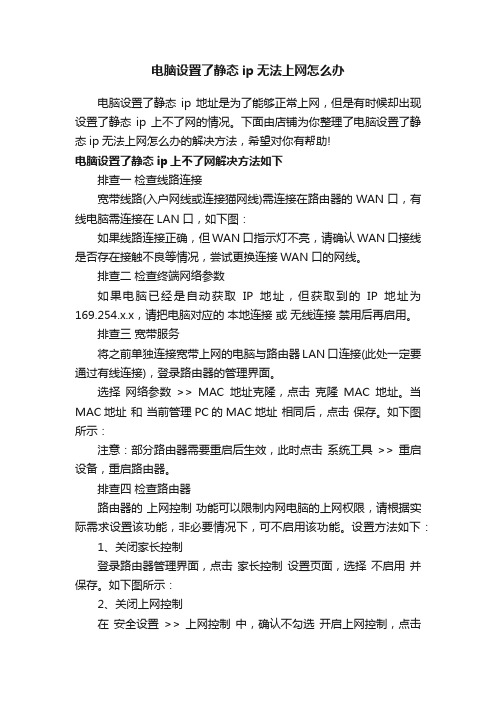
电脑设置了静态ip无法上网怎么办电脑设置了静态ip地址是为了能够正常上网,但是有时候却出现设置了静态ip上不了网的情况。
下面由店铺为你整理了电脑设置了静态ip无法上网怎么办的解决方法,希望对你有帮助!电脑设置了静态ip上不了网解决方法如下排查一检查线路连接宽带线路(入户网线或连接猫网线)需连接在路由器的WAN口,有线电脑需连接在LAN口,如下图:如果线路连接正确,但WAN口指示灯不亮,请确认WAN口接线是否存在接触不良等情况,尝试更换连接WAN口的网线。
排查二检查终端网络参数如果电脑已经是自动获取IP地址,但获取到的IP地址为169.254.x.x,请把电脑对应的本地连接或无线连接禁用后再启用。
排查三宽带服务将之前单独连接宽带上网的电脑与路由器LAN口连接(此处一定要通过有线连接),登录路由器的管理界面。
选择网络参数>> MAC地址克隆,点击克隆MAC地址。
当MAC地址和当前管理PC的MAC地址相同后,点击保存。
如下图所示:注意:部分路由器需要重启后生效,此时点击系统工具 >> 重启设备,重启路由器。
排查四检查路由器路由器的上网控制功能可以限制内网电脑的上网权限,请根据实际需求设置该功能,非必要情况下,可不启用该功能。
设置方法如下:1、关闭家长控制登录路由器管理界面,点击家长控制设置页面,选择不启用并保存。
如下图所示:2、关闭上网控制在安全设置>> 上网控制中,确认不勾选开启上网控制,点击保存。
如下图所示:完成上述操作,可尝试打开网页测试上网。
排查五检查浏览器请检查浏览器设置,检查方法如下:禁用拨号连接:打开IE浏览器,点击工具 >> Internet选项,选择连接 >> 从不进行拨号连接。
禁用网络代理:点击工具 >> Internet选项,选择连接 >> 局域网设置,确保三个选项均未勾选,并点击确定。
设置完毕,尝试打开浏览器上网。
电脑固定IP不能上网的问题

电脑固定IP不能上网的问题某电脑在一局域网内固定IP不能上网,改为自动获取时又能上网,但这台电脑又必须固定IP,因为它是台服务器,自动获取的话其它电脑不能登录数据库。
要想使它固定IP也能上网其实也很简单,先把它改为自动获取的,再查看一下自动获取下来的IP地址是多少,最后再改为固定的IP,这个IP就用自动获取下来的IP地址,不能用别的,用别的不行的,什么原因我也不知道,反正我反复试过的。
下面就说一下操作步骤(win xp系统):1、改为自动获取的IP在桌面上右键点击网上邻居→选择属性→弹出的窗口中右键点击本地连接→再选择属性→再在弹出的本地连接属性窗口中拖动此连接使用下列项目右边的滑块,找到internet协议(TCP/IP),选择它→再点该窗口中的属性→再在弹出的internet协议(TCP/IP)窗口中选择自动获取IP地址和自动获取DNS服务器地址,选好之后点下面的确定,再点本地连接属性窗口下面的关闭,这时任务栏右边的本地连接图标就会显示正在获取IP地址,获取成功后图标会闪烁,至此自动获取IP的设置就搞定了。
2、查看自动获取下来的IP双击任务栏本地连接图标→在弹出的对话框中点击支持选项卡,这里面就有刚获取下来的IP地址,记住这个IP地址和默认网关地址及DNS服务器地址以便下一步输入。
3、再改为固定IP在桌面上右键点击网上邻居→选择属性→弹出的窗口中右键点击本地连接→再选择属性→再在弹出的本地连接属性窗口中拖动此连接使用下列项目右边的滑块,找到internet协议(TCP/IP),选择它→再点该窗口中的属性→再在弹出的internet协议(TCP/IP)窗口中选择使用下面的IP地址→输入自动获取下来的IP地址→在子网掩码里单击一下会自动出来255.255.255.255这几个数,不要再输入了,用这个默认的数就行→在默认网关里输入之前记下的地址→再在下面的使用下面的DNS服务器地址中输入前面记住的DNS服务器地址。
十大方法教你解决网络连接受限制无法上网问题

十大方法教你解决网络连接受限制无法上网问题不少用户会遇到电脑出现了网络连接受限制(黄色感叹号)无法上网的问题。
由于电信提供的商务领航路由器与后面连接的二层设备出现不兼容问题,所以经常出现网络中断的情况。
下面是店铺整理的一些关于网络连接受限制无法上网问题的相关资料,供你参考。
十大方法教你解决网络连接受限制无法上网问题1、如果是本地连接是设置的自动获取IP,则可以用开始–运行–cmd– ipconfig -release — ipconfig -renew 重新获取新的ip地址即可。
(注意dhcp client服务是否开启自动)2、手动设置静态固定ip,打开本地链接-属性-常规-Internet协议 (TCP/IP),双击弹出设置窗口,选择“使用下面的ip地址”“IP地址”192.168.1.88”“子网掩码”“255.255.255.0”“默认网关” “192.168.1.1”DNS地址可以使用路由器地址192.168.1.1 或者8.8.8.8(谷歌DNS地址)或者public DNS 等等。
当然也可以使用当地的DNS解析服务器地址。
3、本地链接之前已经设置为静态固定ip的话,则可以使用禁用本地链接,然后启用即可解决!4、更新网卡驱动,运行-cmd-devmgmt.msc 设备管理器—网络设备器–网卡驱动–右键更新即可!5、防火墙的影响,子竹曾经使用lns时,由于设置不当就会出现网络链接受限制(黄色感叹号)无法上网的问题。
关闭即可!6、如果是可以正常上网,但是却还是显示黄色感叹号,则可以通过属性选项里面把网络受限制连接的提示我的.选项提示勾去掉即可解决!7、开始-运行(win7注意使用管理员身份)cmd- netsh winsock reset,重启计算机即可。
8、软件冲突或者系统中毒,软件冲突可以进入网络连接的安全模式进行检查,中毒可以用杀毒软件进行查杀。
如果都不行只有最后一招了!–重装系统!9、路由器、“猫”modem的问题,更换即可!10、物理硬件问题,网线水晶头连接、系统网卡出现问题,确诊后进行更换即可!网络连接受限制无法上网问题的其他解决方法:方法1:将网线拔了重新插上,这种方法解决的希望不大方法2:换网线有条件的话重新换根网线,解决率80%,上次我朋友机子有问题,我就和他换了一根网线,结果我们都可以用了,不知道我的机子可以用这个网线为什么他就不能。
- 1、下载文档前请自行甄别文档内容的完整性,平台不提供额外的编辑、内容补充、找答案等附加服务。
- 2、"仅部分预览"的文档,不可在线预览部分如存在完整性等问题,可反馈申请退款(可完整预览的文档不适用该条件!)。
- 3、如文档侵犯您的权益,请联系客服反馈,我们会尽快为您处理(人工客服工作时间:9:00-18:30)。
怎么解决局域网设置固定IP上不了网有什
么方法
具体方法
把IP改为自动的,然后通过ipconfig /all查看ip和dns的状态...注意你自动获取的dns是什么,,然后再手动设置ip和dns时,和自动获取的一样即可...另外,要注意手动设置和自动获取的IP是没有区别的,错误的原因可能是DNS不对..DNS 可以进路由器看,也可以ipconfig /all看.不要把问题弄得复杂.手动设置后不能上网,原因只有一个,那就是设置错了,要么是ip,要么是dns设置错误.
补充:局域网、校园网安全维护方法
校园网络分为内网和外网,就是说他们可以上学校的内网也可以同时上互联网,大学的学生平时要玩游戏购物,学校本身有自己的服务器需要维护;
在大环境下,首先在校园网之间及其互联网接入处,需要设置防火墙设备,防止外部攻击,并且要经常更新抵御外来攻击;
由于要保护校园网所有用户的安全,我们要安全加固,除了防火墙还要增加如ips,ids等防病毒入侵检测设备对外部数据进行分析检测,确保校园网的安全;
外面做好防护措施,内部同样要做好防护措施,因为有的学生电脑可能带回家或者在外面感染,所以内部核心交换
机上要设置vlan隔离,旁挂安全设备对端口进行检测防护;
内网可能有ddos攻击或者arp病毒等传播,所以我们要对服务器或者电脑安装杀毒软件,特别是学校服务器系统等,安全正版安全软件,保护重要电脑的安全;
对服务器本身我们要安全server版系统,经常修复漏洞及更新安全软件,普通电脑一般都是拨号上网,如果有异常上层设备监测一般不影响其他电脑。
做好安全防范措施,未雨绸缪。
